Книга: Компьютер на 100 %. Начинаем с Windows Vista
Работа с фрагментами рисунка
Работа с фрагментами рисунка
Выделив прямоугольную или произвольную область рисунка, вы можете перемещать ее, копировать, изменять размеры области и выполнять другие преобразования.
Для выделения прямоугольной части рисунка выберите инструмент Выделение, щелкните кнопкой мыши в левой верхней точке нужного фрагмента и, удерживая ее нажатой, переместите мышь на необходимое расстояние. Аналогично с помощью соответствующего инструмента можно выделить произвольную область.
Для перемещения фрагмента просто перетяните его с помощью мыши. Удерживая при перемещении нажатой клавишу Ctrl, можно скопировать фрагмент.
Перед выполнением копирования или перемещения вы можете выбрать на палитре инструментов один из следующих способов вставки.

Непрозрачный фон. Перемещаемый элемент полностью заменит исходное изображение.

Прозрачный фон. В перемещаемом фрагменте области, цвет которых совпадает с фоновым, будут считаться прозрачными.
Вы можете изменять размеры выделенного фрагмента, перетаскивая маркеры, которые расположены по углам и боковым сторонам границы выделения.
Меню Правка содержит стандартные команды для работы с фрагментами, например Вырезать, Копировать и Вставить. Следует заметить, что команда Вставить помещает фрагмент в левый верхний угол изображения, после чего его нужно переместить в необходимое место. Еще несколько действий с выделенным фрагментом можно выполнить, выбрав одну из команд меню Рисунок.
? Отразить/Повернуть – позволяет повернуть или зеркально отобразить выделенный фрагмент. При выборе данного пункта откроется окно, изображенное на рис. 1.25.
? Изменить размер/Наклонить – вызывает окно (рис. 1.26), в котором можно изменить размеры фрагмента, задав процент растяжения по горизонтали и вертикали, а также наклонить выделенный фрагмент.
? Обратить цвета – инвертирует цвета выделенного фрагмента, то есть при выполнении данной команды получится «негатив» изображения.
? Очистить – заливает выделенный фрагмент цветом фона.
СОВЕТ
Большинство описанных действий можно выполнить, щелкнув на выделенном фрагменте правой кнопкой мыши и выбрав нужный пункт контекстного меню.

Рис. 1.25. Отражение и поворот фрагментов рисунка
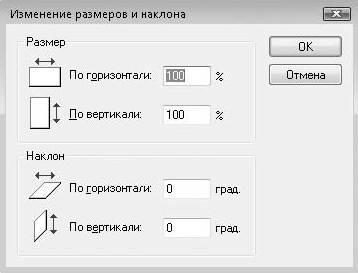
Рис. 1.26. Растяжение и наклон фрагментов рисунка
При отсутствии выделенного фрагмента описанные команды меню Рисунок будут применяться для всего изображения.
- Урок 1.6. Создание простых рисунков
- Работа с файлами изображений
- Создание копий экрана
- Практическая работа 6. Создание рисунков с использованием копий экрана
- 8.2.3. Создание изображения
- Практическая работа 53. Запуск Access. Работа с объектами базы данных
- Лекция 15. Работа с базами данных
- Работа с ресурсами локальной сети
- Эффективная работа с временными файлами сортировки
- Ускоренная работа с индексами
- HR-брендинг: Работа с поколением Y, новые инструменты для коммуникации, развитие корпоративной культуры и еще 9 эффектив...
- Безопасная работа с внешними таблицами




